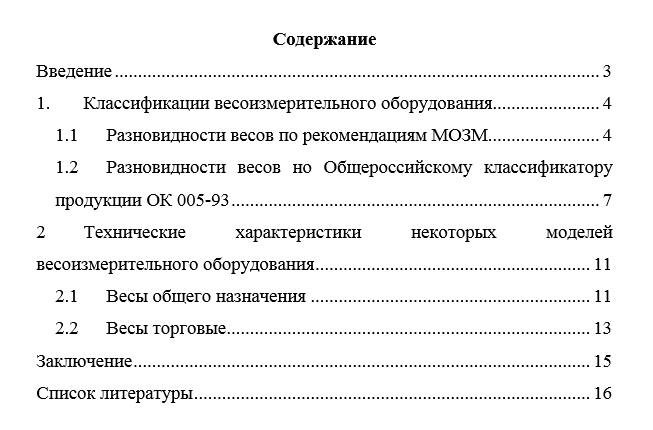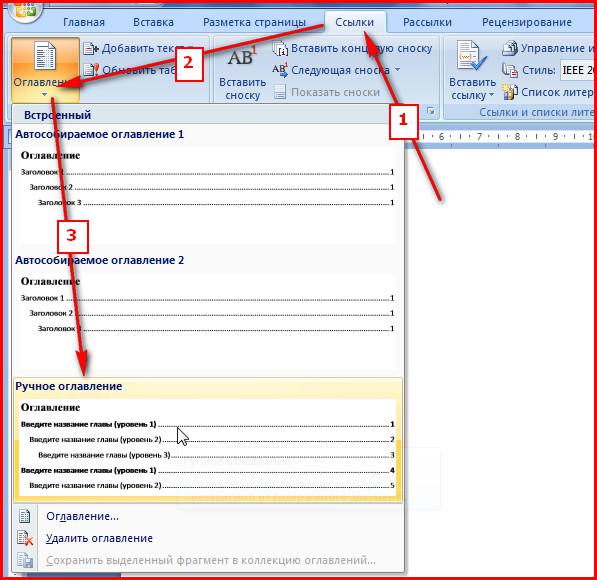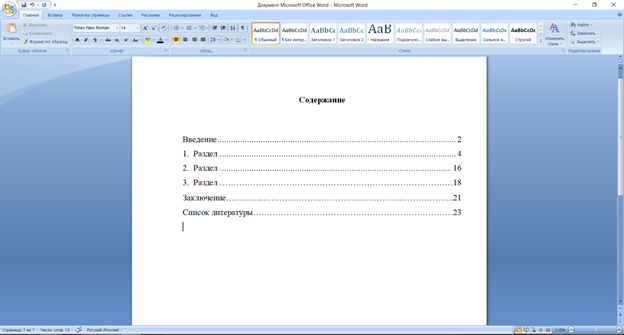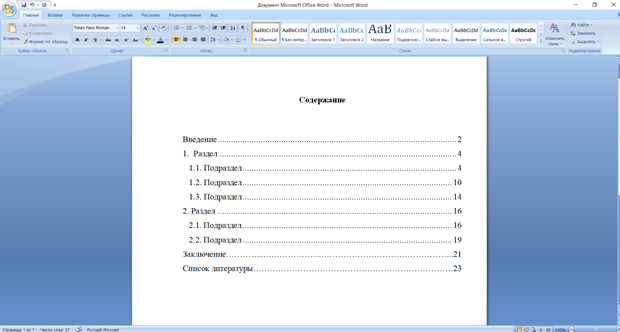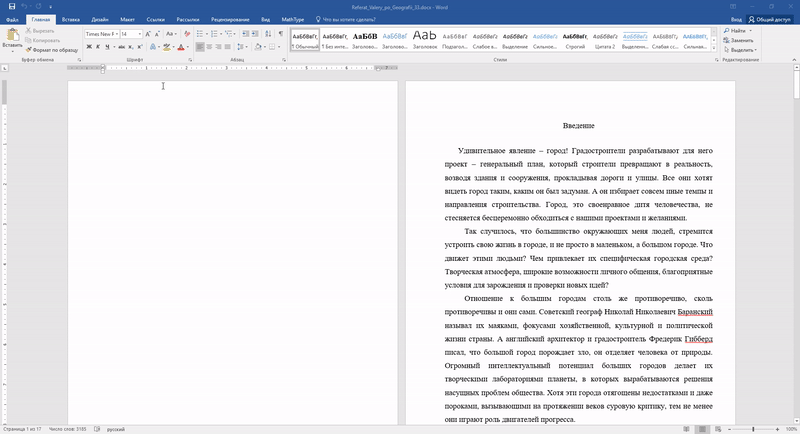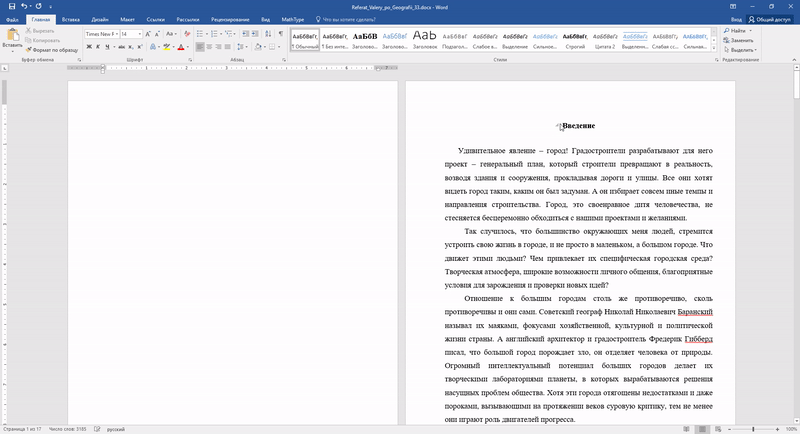Как сделать содержание для реферата
Автоматическое создание оглавления реферата или отчета по проекту
Создание оглавления или содержания необходимо при работе с большими многоуровневыми документами, такими как отчет по проекту, реферат, курсовая работа. Чаще всего мы начинаем формировать оглавление или содержание «вручную» и в случае изменения текста документа (заголовков тем и страниц) вносим изменения также. Данный процесс может быть упрощен, позволив MSWord подготовить содержание автоматически.
Автоматическое создание оглавления (содержания) используется при работе с большими документами. Вы завершили создание рабочего или учебного проекта, теперь необходимо создать оглавление или содержание данной работы. Оглавление поможет всем пользователям данного документа ориентироваться в материалах работы, выделить для себя главное и сосредоточиться на изучении наиболее интересных для него моментов. Автоматически сформированное оглавление помогает и при навигации по разработанному документу (проекту), так как превращает его в гипертекстовый документ.
Создание оглавления займет совсем немного времени, если документ оформлен соответствующим образом, а именно, заголовкам тем, разделов и подразделов были заданы соответствующие уровни и стили. В этом случае Word составит оглавление за считанные секунды, и при этом оно будет организовано правильно.
Сборка оглавления происходит в несколько этапов:
1. Процессор MS Word определяет заголовки с заданными стилями.
2. Заголовки сортируются по уровням.
3. Каждый заголовок снабжается соответствующим номером страницы.
Алгоритм формирования СОДЕРЖАНИЯ или ОГЛАВЛЕНИЯ
Большие документы – это документы большого объема (курсовые и дипломные работы, рефераты и др.), это структурированные документы.
Изменять и создавать структуру большого документа целесообразно в режиме Структура. По умолчанию документ в MS Word 2007 открывается в режиме Разметка страницы. Для перехода в режим Структура надо выбрать на вкладке Вид в группе команд Режим просмотра документа команду Структура.
В результате в окне приложения будет отображаться вкладка Структура.
Данный режим позволяет легко и быстро создавать и изменять структуру документа Word. Например, для создания структуры реферата надо, находясь в режиме Структура, выделить в тексте документа названия разделов, подразделов и назначить им уровень 1 и 2 соответственно. Уровни 1 и 2 соответствуют стилям заголовков (Заголовок 1) и подзаголовкам (Заголовок 2).
ВНИМАНИЕ. Как правило, в больших документах используют три уровня. Для структуризации большого документа можно использовать стили в режиме Разметка страницы. Назначение названиям разделов и подразделов документа стилей заголовков является так же является формой его структуризации.
Целесообразно начинать каждый раздел с новой страницы, для этого можно установить курсор в конце материала раздела и выполнить команду CTRL+Enter (вкладка Вставка далее команда Разрыв страницы из группы Страницы). В процессе создания большого документа разумно активизировать режим отображения всех знаков (непечатаемых символов), используя пиктограмму (CTRL+*, Отобразить все знаки) на вкладке Главная.
Переходим в режим расстановки в документе номеров страниц, начиная с раздела Введение.
ВНИМАНИЕ. Нумерация большого документа должна начинаться с 3 страницы. Перед разделом «Введение» устанавливаем несколько пустых строк.
Устанавливаем курсор в пустую строку перед разделом «Введение» и, используя пиктограмму Стрелочка вниз команды Номер страницы из группы Колонтитулы вкладки Вставка, выбираем команду Формат номеров страницы. В открывшемся окне диалога, устанавливаем формат номера и нумерацию страниц, а также устанавливаем переключатель в блоке Нумерация страниц в строке начать с 3 (цифра 3 может быть установлена с помощью стрелочек, а может быть внесена с клавиатуры), и нажимаем ОК.
Определяем место размещения номера страницы на листе документа, используя раскрывающееся меню команды Номер страницы группы команд Колонтитулы вкладки Вставка. Из ниспадающего меню выбираем команду Вверху страницы и в коллекции Простой выбрать, например, третий вариант Простой номер 3. В результате большой документ будет пронумерован, начиная с третьей страницы.
Оглавление всегда размещается после титульного листа перед основным текстом. Вставляем пустую страницу для оглавления, установив курсор в следующую пустую строку перед разделом «Введение», выполните команду Следующая страница из раскрывающегося списка команды Разрывы группы Параметры страницы вкладки Разметка страницы.
В итоге перед разделом «Введение» будет создана пустая страница для оглавления. Переходим на созданную страницу, помещаем курсор в верхний колонтитул пустой страницы и устанавливаем флажок напротив команды Особый колонтитул для первой страницы.
В результате номер страницы на этой странице будет удален. При этом на остальных страницах номера не удаляются. Начинаем формировать оглавление. Устанавливаем курсор на пустой странице перед непечатаемыми символами Разрыв раздела, а затем переходим на вкладку Ссылки группа Оглавление и открываем ниспадающий список Оглавление с галерей разнообразных видов оглавлений. Устанавливаем указатель мыши на требуемое оглавление и щелкаем левой клавишей мыши, подтверждая выбор ОГЛАВЛЕНИЯ данного вида.
По выбранному виду MSWord формирует оглавление документ. Добавляем еще одну пустую страницу (без номера) для оформления титульной страницы и документ готов.
В процессе проверки материала проекта вы или другие пользователи документа, нашли фрагменты текста, к которым не был применен стиль заголовка. Чтобы изменить стиль данного фрагмента текста и разместить его в оглавлении, выполняем следующие действия: выделяем текст, который требуется включить в оглавление; на вкладке Ссылки в группе Оглавление и указатели выбираем команду Добавить текст.
Подтверждаем выбор с помощью командной кнопки ОК. В результате выполнения полностью обновляется как темы разделов, так и номера страниц, на которых они размещены.
Как сделать содержание (оглавление ) в Ворде любой версии
Для того чтобы обеспечить быстрый доступ к любому разделу объемного документа, необходимо его структурировать и составить оглавление. Сделать это можно вручную или автоматически. О том, как сделать содержание в ворде так, чтобы можно было его быстро обновить при необходимости, вы узнаете из нашей статьи.
Как оформить оглавление в Ворде автоматически
Алгоритм оформления автоматического оглавления в ворде
Автоматическое оформление оглавления
Шаг 1. Разбейте документ на разделы с заголовками.
Шаг 2. Найдите на вкладке «Главная» пункт «Стили».
Шаг 3. К названиям разделов, которые требуется внести в содержание, примените соответствующие стили. Например, для названий разделов можно применить «Заголовок 1», а для подразделов «Заголовок 2».
Шаг 4. Перенесите курсор в место, куда нужно разместить оглавление.
Шаг 5. Перейдите во вкладку «Ссылки» и выберите раздел «Ссылки».
Шаг 6. Из появившегося списка выберите «Автособираемое оглавление» или «Ручное оглавление».
Примечание. При выборе пункта «Автособираемое обновление» оглавление будет меняться автоматически при редактировании названий глав и их последовательности.
Нужна помощь в написании работы?
Как обновлять оглавление
Если в процессе редактирования документа были изменены, удалены или добавлены заголовки, то содержание можно оперативно обновить.
Для этого нужно провести следующие действия.
Шаг 1. Откройте вкладку «Ссылки»
Шаг 2. Выберите меню «Оглавление».
Шаг 3. Выберите пункт «Обновить таблицу».
Шаг 4. Далее можно обновить содержание полностью или лишь номера страниц, выбрав соответствующую кнопку.
Как составить содержание в Ворде 2013, 2016 вручную
При небольшом объеме документа, которые не будут редактироваться, а также в случаях, когда к названиям заголовков не применяется специальное форматирование, удобно использовать оглавления, созданные вручную.
Для того чтобы обновить такое оглавление требуется больше усилий, так как при любом изменение глав, их добавлении или удалении, оглавление нужно обновлять вручную.
Оформление содержания в Ворде вручную происходит в несколько шагов.
Оформление оглавления вручную
Шаг 1. Поставьте курсор в том месте, куда нужно поместить оглавление.
Шаг 2. Перейдите во вкладку «Ссылки» и выберите раздел «Оглавление».
Шаг 3. Из появившегося списка выберите «Ручное оглавление».
Шаг 4. Выберите макет и впишите названия разделов и соответствующие их расположению страницы.
Форматирование оглавления в Word 2013, 2016
После оформления оглавления можно изменить его форматирование.
Шаг 1. Выберите меню “Оглавление”, находящуюся во вкладке “Ссылки”.
Шаг 2. После нажатия кнопки “Оглавление”, выберите пункт “Настраиваемое оглавление”.
Шаг 3. В появившемся окне внесите требуемые правки. Все изменения при этом будут отражаться справа в окне предварительного просмотра.
Шаг 4. Чтобы добавить линию, заполненную точками, необходимо нажать кнопку «Заполнитель» и выбрать линию с точками.
Шаг 5. Выберите пункт “Из шаблона”.
Шаг 6. Нажмите “Изменить”
Шаг 7. В окне “Стиль” необходимо выбрать уровень, в который нужно внести правки
Шаг 8. Далее нужно нажать “Изменить”.
Шаг 9. Внесите изменения.
Шаг 10. Повторите шаг 7,8 и 9 для каждого уровня.
Как перейти по ссылке в оглавлении
Основное преимущество автоматического оглавления состоит в возможности быстрого перехода в нужный раздел. Сделать это можно следующим образом.
Быстрый переход на нужную главу
Шаг 1. Наведите курсор на строку в оглавлении, содержащую название раздела, на который требуется перейти.
Шаг 2. Нажмите и удерживайте клавишу “Ctrl”.
Шаг 3. Нажмите левую кнопку мыши.
Вы перешли на нужный раздел документа.
Полезные советы
Несколько полезных рекомендаций
Представленная инструкция применима для всех версий Microsoft Word, может различаться лишь интерфейс, а расположение вкладок идентично.
Как писать содержание в реферате: структура + пример
Любая студенческая работа требует внимательного отношения, будь то громоздкая курсовая или небольшой реферат. Конечно, реферат отличается от той же дипломной или курсовой объемом (обычно не больше 25 страниц), но это не значит, что ему не полагается грамотное оформление. О том, как правильно писать цель, задачи и список литературы в реферате, мы уже знаем. Теперь приступим к содержанию.
Как написать содержание в реферате: правила
Чтобы узнать, как грамотно составить содержание реферата, следует обратиться к ГОСТу. В государственных стандартах четко прописаны нормы оформления любой научной работы.
Правило №1: как оформить нумерацию
Мы уже упоминали, что содержание располагается на второй странице – после титульного листа. Но порядковый номер «2» не пропечатывается, потому что нумерация начинается со страницы введения.
Кстати! Если хотите сэкономить время на подготовке реферата, учтите: для наших читателей сейчас действует скидка 10% на любой вид работы.
Правило №2: как оформить заголовок
Заголовок пишется прописными буквами и размещается по центру строки. Иногда выделяется жирным, но только в том случае, если все заголовки реферата выделяются аналогично.
Если все части работы логически связаны друг с другом, как обычно и бывает в реферате, то заголовок «СОДЕРЖАНИЕ» допустимо поменять на «ОГЛАВЛЕНИЕ».
Правило №3: как оформить список
Список (перечень) разделов помещается под заголовком. Список начинается с введения, за которым в порядке следования указываются разделы, параграфы и приложения. Структура содержания реферата состит из:
Иногда в работе должна присутствовать аннотация – краткое изложение содержания реферата. Обычно это требование предъявляется к содержанию серьезных научных рефератов, которые необходимы для поступления в аспирантуру.
Правило №4: как оформить пункты оглавления
Номера страниц выравниваются по правому краю, а сам номер страницы располагается на той же строке, что и название раздела или параграфа.
Правило №5: как оформить названия
Заголовки глав, разделов и параграфов иногда можно писать прописными буквами. Заголовки подразделов пишутся обычными строчными буквами.
Формулировки заголовков не должны совпадать с темой реферата, ведь не останется вопросов, которые необходимо раскрыть в работе. Равно как и названия параграфов не должны дублировать названия глав.
Сокращать, заменять и изменять формулировки запрещено.
Как видите, наука о том, как правильно писать содержание реферата, не такая уж сложная. Но если вы, даже после прочитанной статьи, не очень хотите утруждаться оформлением содержания, то предоставьте это дело специалистам студенческого сервиса. Это оптимальный вариант для тех, кто хочет получить качественную работу быстро и недорого. А тем, кто хочет быть в курсе студенческой жизни и актуальных новостей,рекомендуем подписываться на наш телеграм-канал.
Содержание реферата по ГОСТу: образец содержания
Реферат — один из самых простых видов научно-исследовательских работ.
Студенты не всегда относятся к его выполнению с особой серьезностью, и … совершенно напрасно. Ведь самостоятельная работа над рефератом не только способствует формированию навыков работы с первоисточниками и логического изложения материала, но и вырабатывает умение оформления работ данного рода, необходимого для написания курсовых, дипломных и т.д.
Поэтому к оформлению реферата преподаватели ВУЗов, как правило, предъявляют не меньшие требования, чем к его содержанию. Правила оформления реферата, как и других научных работ, регламентируются ГОСТом. Большинство ВУЗов на его основе разрабатывают свои требования к оформлению, с которыми следует ознакомиться, приступая к написанию. Если их нет, следует руководствоваться общими положениями, разработанными на основе требований ГОСТа.
Обязательные составляющие реферата
Одной из обязательных составляющей любого реферата является его содержание, которое размещается в работе на второй странице, т.е. после титульного листа. Грамотное его оформление свидетельствует о серьезном отношении студента к выполняемой работе и позволяет создать положительное отношение проверяющего к работе на первых этапах с ее знакомством. Поэтому проблемой, как правильно оформить содержание реферата, где взять образец правильного оформления, и где купить реферат в Москве задаются многие студенты.
Содержание реферата должно отражать структуру всей работы, способствовать формированию общего представления о работе и возможности легко найти любую ее часть. Составляется содержание после того, как работа закончена на основе ее плана.
Следует отметить, что любой реферат должен иметь вступление, основную часть, которая делится на разделы и главы, заключение, список использованных первоисточников. Часто в конце реферата размещаются приложения (диаграммы, графики, таблицы, рисунки и т.д.). На основе такой структуры и создается оглавление работы.
Требования к содержанию реферата
Содержание реферата. Образец по ГОСТу
Введение…………………………………………………..3
1 Первый раздел (название)…………………. 4
1.1 Название 1-го подраздела………………. 4
1.2 Название 2-го подраздела…………………. 9
2 Второй раздел (название)……………………. 16
2.1 название 1-го подраздела…………………. 16
2.2. название 2-го подраздела…………………. 19
Заключение………………………………………………24
Список литературы……………………………………..26
Приложения (если есть)
Другие особенности составления содержания
Составление содержания посредством программы Microsoft Word
В настоящее время рефераты выполняются с использованием компьютерной техники. Причем, владение простыми навыками позволяет не просто набирать текст и проверять орфографию с помощью компьютера, но и создавать содержание реферата или другой научной работы автоматическим путем на основе используемых в работе заголовков и подзаголовков.
Таким образом, использование программы Microsoft Word не просто облегчит вашу работу над рефератом, но и обеспечит эстетическое оформление ее содержания соответственно правил, регламентированных ГОСТом.
Этот способ составления содержания следует изучить, даже если вы работаете над небольшим ученическим рефератом, оглавление которого нетрудно составить самостоятельно. Ведь реферат – это первая ступенька научной деятельности. Далее вам придется выполнять курсовые, дипломные работы, объем которых значительно больше, содержит большое количество разделов и подразделов, поэтому приобретенные навыки будут очень кстати.
Как оформить содержание реферата за 5 минут: инструкция, способы и пример
В статье пошаговая инструкция, как сделать содержание реферата вручную и автоматически, потратив на оформление не более 5 минут. Учтены все ГОСТы и требования, но начнем с простого, что вы понимаете под содержанием реферата?
Что такое содержание реферата?
Содержание реферата – это последовательное оглавление работы с указанием страниц (от введения до приложений). Содержание показывает структуру работы и позволяет быстро ориентироваться в ней.
Нужна помощь в написании реферата?
Образец простого содержания реферата
Простое содержание реферата – это последовательное перечисление заголовков работы в один уровень (ряд).
Образец простого содержания реферата (Скачать 
Пример сложного содержания реферата
Сложное оглавление предполагает наличие разветвленной (вложенной) структуры работы.
Образец сложного содержания реферата (Скачать 
Основные требования к оформлению содержания реферата по ГОСТу
Содержание реферата нужно составлять на одном из конечных этапов написания работы. Согласно ГОСТу 7.32, оно должно соответствовать норме по ряду параметров, часть которых применяется и ко всей работе в общем.
Требование 1. Первое требование касается шрифта, необходимо использовать Times New Roman. При этом кегль 14.
Требование 2. Междустрочный интервал – 1,5.
Требование 3. Параметры полей страницы: отступ снизу и сверху – 2 см. Левое поле имеет отступ 3 см, а правое – 1 см.
Требование 4. Страница с содержанием должна быть пронумерована. Нумерация идет сверху или снизу. Чаще сверху по центру.
Требование 5. Каждый новый структурный элемент оформляется новым абзацем.
Требование 6. Разделы работы нумеруются по порядку арабскими цифрами (1, 2, 3).
Требование 7. Подразделы нумеруются по типу «1.2». Первая цифра – номер раздела, к которому относится подпункт, вторая – порядковый номер подраздела в этом пункте.
Требование 8. Подразделы имеют абзацный отступ, который равен 1 см.
Требование 9. Интервал между абзацами отсутствует.
Требование 10. Само слово “Содержание” может быть заменено на “Оглавление”. В ГОСТе не указано четких требований по его оформлению. Поэтому можно выбирать размер шрифта на свое усмотрение, или руководствоваться методическим пособием вуза.
В некоторых вузах требования к оформлению содержания реферата могут отличаться от стандартных, поэтому при наличии сомнений лучше уточнить все вопросы у преподавателя.
Как оформить оглавление реферата вручную
Как оформить оглавление реферата вручную
Оформление содержания вручную подходит для тех, кто не собирается больше редактировать свою работу. При этом выполняется следующая последовательность действий:
Действие 1. Необходимо перейти во вкладку под названием «Ссылки» и выбрать «Оглавление». Следует обратить внимание, чтобы в это время курсор находился именно в том месте, где должно быть содержание.
Действие 2. Появляется список. Из него нужно выбрать вариант «Ручное оглавление».
Действие 3. Выбрать макет.
Действие 4. Затем нужно вписать названия разделов и обозначить справа страницы, которые им соответствуют.
Действие 5. Далее следует зайти в меню «Оглавление» и нажать одноименную кнопку.
Действие 6. Выбрать пункт под названием «Настраиваемое оглавление».
Действие 7. Появляется окно, которое дает возможность вносить необходимые правки и изменения.
Действие 8. Линию с точками можно добавить, нажав на кнопку «Заполнитель» и выбрав соответствующий пункт.
Действие 9. Нажать «Из шаблона».
Действие 10. Выбрать «Изменить».
Действие 11. В разделе «Стиль» следует выбрать тот уровень, куда необходимо внести правки.
Действие 12. Выбрать «Изменить» и сделать правки.
Действие 13. Предыдущие два пункта нужно повторить для каждого из уровней.
Этот способ подходит для работ небольших по объему. Содержание, оформленное таким образом, выглядит более аккуратно и эстетично.
Как оформить оглавление реферата автоматически
Как оформить оглавление реферата автоматически
Автоматическое составление содержания подходит для работ со сложной, более разветвленной структурой. Чтобы сделать оглавление автоматически, нужно:
Шаг 1. Сначала текст необходимо разбить на разделы, оформляя их заголовками. Заголовки выбираются во вкладке «Главная».
Шаг 2. Нужно выбрать стиль для названия разделов и подразделов. Например, названия разделов – «Заголовок 1», а подразделы – «Заголовок 2».
Шаг 3. Во вкладке «Ссылки» выбрать раздел «Оглавление».
Шаг 4. Из списка предлагаемых оглавлений выбираем «Автособираемое оглавление». В этом случае при изменении названий и последовательности глав оглавление реферата будет автоматически редактироваться.
Плюсом такого способа является отсутствие необходимости сверять нумерацию разделов с их названиями.
Обновление содержания
В случае добавления, редактирования или удаления заголовков документа, содержание реферата можно быстро обновить. Чтобы это сделать, необходимо совершить такие действия:
Эта функция очень удобна, так как обновления делаются автоматически.
Топ 10 ошибок при составлении оглавления реферата
К сожалению, из-за своей невнимательности студенты очень часто допускают ошибки при составлении содержания реферата. Рекомендуется ознакомиться с наиболее популярными из них, и проверить их наличие в своей работе.
Ошибка 1. При выборе «Ручного оглавления» студенты часто допускают ошибку при редактировании заголовков текста, забывая изменять соответствующие пункты в оглавлении реферата.
Ошибка 2. Чаще всего студенты не знают о существовании функции создания оглавления в Word и пишут его собственноручно, что приводит к неэстетичному виду текста, который совсем не по душе преподавателям-перфекционистам.
Ошибка 3. Пренебрежение рекомендациями научного руководителя.
Ошибка 4. Отсутствие нумерации страниц реферата.
Ошибка 5. Несоответствие междустрочного интервала и параметров полей страницы ГОСТу.
Ошибка 6. Неправильная нумерация разделов и подразделов.
Ошибка 7. Использование разнообразных шрифтов, начертаний и кеглей, не соответствующих общепринятым ГОСТам.
Ошибка 8. Присутствие интервала между абзацами в тексте.
Ошибка 9. Нумерация страницы с содержанием с цифры «1». Несмотря на то, что титульный лист не нумеруется, он считается первой страницей реферата.
Ошибка 10. Создание слишком разветвленного оглавления для маленькой работы и слишком скудного – для внушительного реферата.
Создание содержания – это легкий процесс. Зная несколько алгоритмов, любой студент может без труда создать оглавление даже для самого сложного реферата. Для этого нужно иметь образец, оформленный по ГОСТу, и пользоваться пошаговой инструкцией.